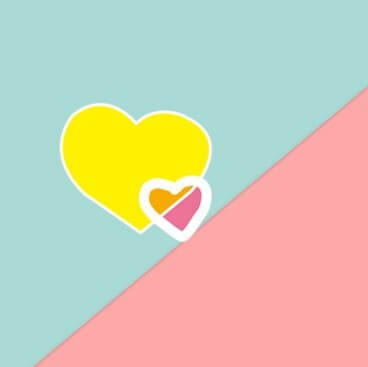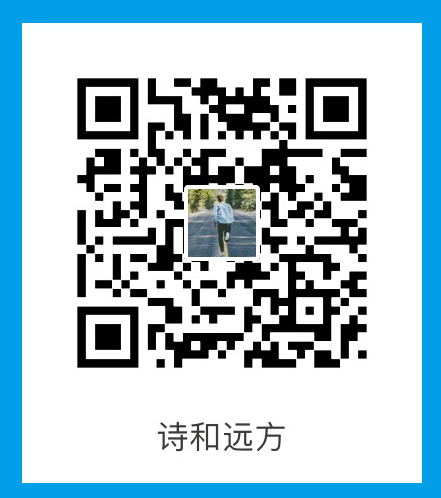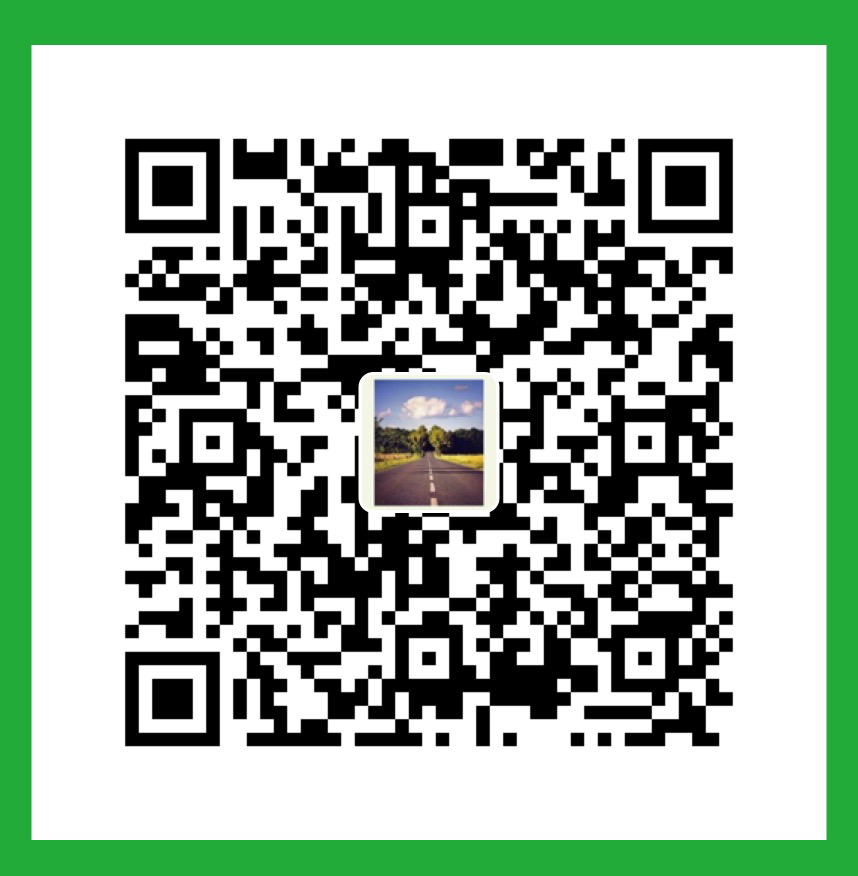以前学js的时候由于没有编程基础,导致学到动画那一块就停止了。现在回过头去重新学习了关于JavaScript制作动画效果以及使用纯CSS来打造动画效果。懂了这些最基本的原理后,就可以根据这个写出更复杂、更炫酷的动画。
1、纯CSS实现动画
在用JavaScript做动画效果前,我们先学习一下用CSS3来实现动画效果,在某些场景下,用CSS3就可以满足。
话不多说,先上 DEMO 请使用chrome等现代浏览器
下面是gif效果图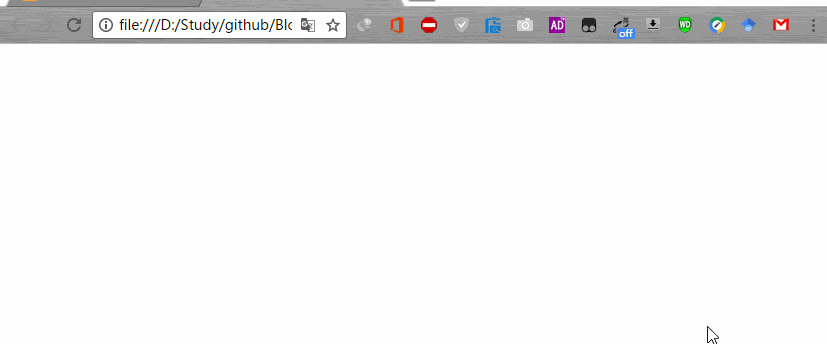
这里的效果实际上完全依赖CSS3的:@keyframes 规则
定义和用法
通过 @keyframes 规则,您能够创建动画。
创建动画的原理是,将一套 CSS 样式逐渐变化为另一套样式。
在动画过程中,您能够多次改变这套 CSS 样式。
以百分比来规定改变发生的时间,或者通过关键词 “from” 和 “to”,等价于 0% 和 100%。
0% 是动画的开始时间,100% 动画的结束时间。
为了获得最佳的浏览器支持,您应该始终定义 0% 和 100% 选择器。
注释:请使用动画属性来控制动画的外观,同时将动画与选择器绑定。
语法:
1 | @keyframes animationname {keyframes-selector {css-styles;}} |
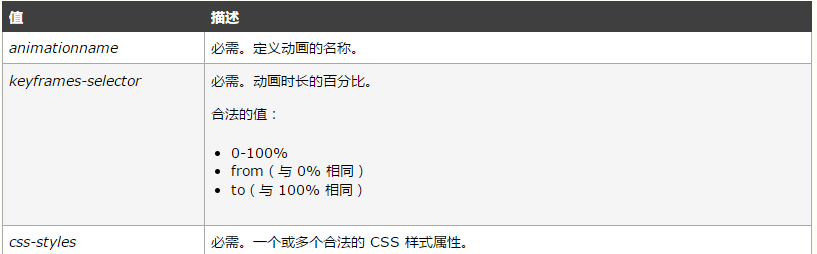
有了 @keyframes 规则后需要在选择器中绑定 @keyframes 规则
1 | -webkit-animation-name:myfirst; //这里的myfirst就是规则名 |
接下来就开始制作动画效果:
首先我们需要在网页中插入一个元素,这个元素就是我们要展示动画的元素。这里我使用了一个100px的正方形,背景为红色以便于展示。
1 | html,body{ |
有了这个div之后我们就可以编写@keyframes规则了:
1 | @keyframes myfirst { |
说明:
1. myfirst 为你的规则名,用于选择器绑定
2. 0%~100%为动画时间,from(与 0% 相同)to(与 100% 相同)
3. 在每一个动画的过程中可以改变css样式
这里还用到了CSS3的transform的 translate3d 属性 而不是直接修改left值。
这里我们从最开始的时候先移动到右侧外边,然后在40%的时候移动回来,52%的时候实现一个回弹的动画之后再65%的时候回去,这样就实现了回弹效果,之后就停顿一会再回最右边。
这里放一张慢图来仔细观察。
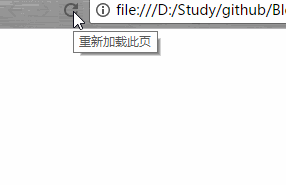
编写好了@keyframes 规则之后就需要在选择器里绑定:
1 | .move { |
设置好了之后就可以看到效果了,如果想更详细的了解animation属性请点击CSS3 animation 属性
总结
就是利用 @keyframes 规则来编写动画过程中的变化,在选择器中使用animation属性来设置 @keyframes 的方式
2、JavaScript 制作动画
想要制作更为复杂,更实用的动画还需用到JavaScript来加强交互。
这里先上 DEMO
1)HTML
首先在网页中插入一个要移动的标记,这里使用id来定位。1
<div id="move"></div>
之后我们只需要操作这个id为move的div元素了。
2)CSS(层叠样式表)
稍微对元素进行适当的修饰。为了方便看到我们要给元素加一个背景。
1 | #move { |
注意这里我们设置了 position和transform属性,因为稍后我们的JS就是基于这两个属性的基础之上。
3)JavaScript
首先我们需要在网页加载之后把move移动到一个位置。这里我们需要修改move的left和top属性才能让他到指定的位置,但left和top属性依赖于position属性,所以之前我们在css的时候就应该设置好。
1 | function moveElement(elementID,final_x,final_y,time_val){ |
首先这个函数有四个参数,第一个参数为要移动的元素id,第二个参数为要移动的x轴,第三个参数为要移动的y轴,第四个参数为速度。
1 | //对象检测 |
接下来检测浏览器是否有该方法和对象
1 | var elem = document.getElementById(elementID); |
变量elem得到了move元素,dist是用来计算速度的变量。
接下来需要得到move元素的left和top值进行与目标地计算。注意:只有使用了dom脚本或style属性为元素分配了位置后才能获取到left和top值,否则获取不到 所以在后面的时候我们可以使用js来初始化。
1 | var xpos = parseInt(elem.style.left); |
这里使用了parseInt();
parseInt() 函数可解析一个字符串,并返回一个整数。
这里把获得的left和top属性转换成数字: “16px” -> 16
1 | //安全检查 |
得到了left和top之后还需要判断一下是否有值,如果没有的话就给初始化0给它。
1 | if(xpos == final_x && ypos == final_y) |
之后则是进行判断,判断元素move在目的地的哪边,如果在左边则xpos增加,否则xpos减少,y轴也是一样。
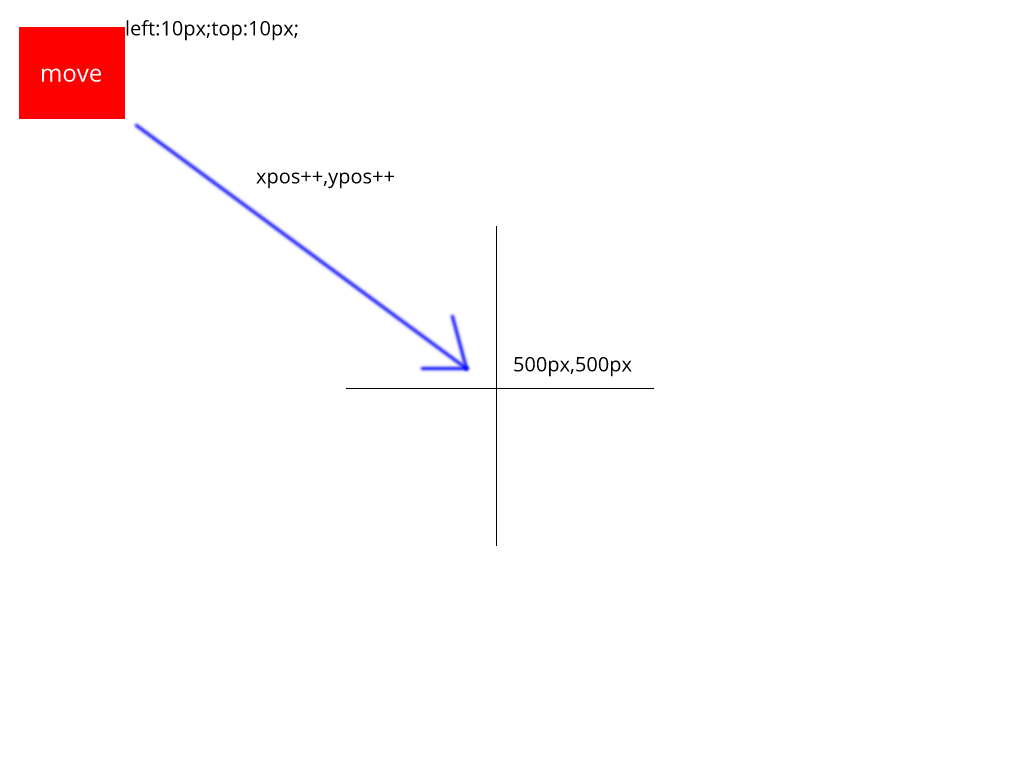
为了实现距离目的地越远速度越快,越近的时候变慢,而且不是一直以一个速度靠近,所以我们需要让xpos每次增加的距离不一样。这里用 (目的地-move)/速度)来计算每一次增加的距离。 假设初始为:(500-10)\10; 那么每次就增加49个像素,直到(500-491)\10的时候由Math.ceil()进行上舍入 到达491之后则每次移动1个像素。
最后需要把xpos和ypos的值给move变成为left值和top值。
1 | elem.style.left = xpos + 'px'; |
有了这些之后还需要进行函数回调,但是回调不是立马,需要一个时间间隔,这时候就需要我们的主角登场了:setTimeout(functionName,millisec)
1 | var repeat = "moveElement('"+elementID+"',"+final_x+","+final_y+","+speed+")"; |
我们先把传递的字符串拼接起来给一个变量,这样有利于阅读和修改。
1 | var timeOut = setTimeout(repeat,10); |
最后进行回调,并把setTimeout返回值给timeOut以方便我们取消。
收尾
最后我们可以在HTML中触发这个函数:
1 | <button onclick="moveElement('move',500,500,10);">移动至500</button> |
但是你会发现如果你快速点击两个按钮的话,move就会出错,因为在还没有结束上一个移动之前就点击了移动到下一个位置,会导致元素像拔河一样拉来拉去 所以我们在下一个移动之前应该先判断上一个移动是否完成, 如果没有完成则使用clearTimeout()清除setTimeout(); JavaScript允许我们为对象添加属性,所以我们可以直接给elem添加一个属性保存setTimeout():elem.movement = setTimeout(repeat,10);再前面开始的时候判断是否有,有的话则清除上一个。
最后function moveElement()函数内容修改为:
1 | //修改元素的left和top属性进行移动 |
接下来只需要调用这个函数就可以了。
后面修改transform值也是同样的方法,但是需要使用正则来匹配到translate3d属性,否则无法获取到transform:translate3d();属性
1 | //修改元素的translate3d()实现移动. |
最后自己写一些驱动函数来驱动它,这里就不做说明了。直接上最后的代码:
1 |
|
最后就到此了,如发现文中有问题可以在文章下方留言.谢谢